windows看cpu核数 win10怎么查看cpu有几核
windows看cpu核数,Windows操作系统作为世界上广泛使用的操作系统之一,其对计算机硬件的管理以及优化手段备受关注。而CPU核数则是关键的硬件指标之一,直接影响到计算机的运行速度和性能表现。那么我们该如何在Windows 10上查看自己计算机的CPU核数呢?下面我将和大家分享几种简单快捷的方法。
win10怎么查看cpu有几核
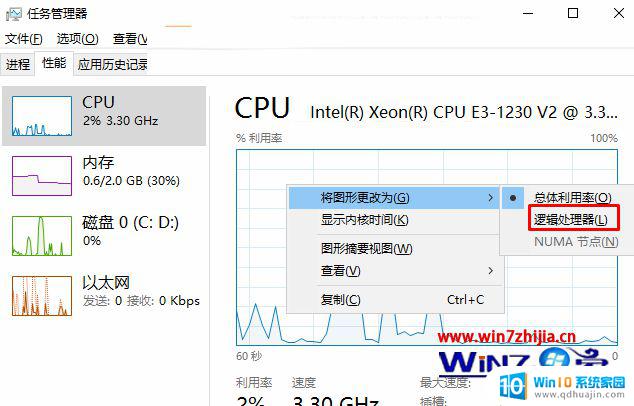
越来越多的用户都开始升级win10系统,然而为了更加了解自己的电脑。就想要知道电脑中的cpu核数是多少,那么win10系统如何查看cpu核数呢?具体步骤如下。
方法1:
1、在Windows10系统桌面,右键点击桌面上的“此电脑”图标。在弹出菜单中选择“属性”菜单项;
2、在打开的系统属性窗口中,点击左侧边栏的“设备管理器”菜单项;
3、在打开的Windows10系统设备管理器窗口中,点击“处理器”菜单项;
4、这时就可以看到处理器的核心数了,几个驱动就是几个核心。
方法2:
1、我们也可以在Windows10桌面,右键点击桌面底部的任务栏。在弹出菜单中选择“任务管理器”菜单项;
2、这时就会打开任务管理器窗口,点击窗口中的“性能”选项卡;
3、这时就会在打开的性能窗口中,点击左侧边栏的“CPU”选项卡,在右侧窗口中就可以看到CPU的核心数了。
上述给大家介绍的便是win10系统如何查看cpu核数的详细内容,大家可以按照上面的方法步骤来进行查看吧。
Windows操作系统可通过任务管理器查看CPU核数,同时也可以通过系统信息工具获取CPU的详细信息。在Win10系统中,单击任务栏上的任务管理器图标,进入任务管理器界面,选择性能选项卡,即可查看CPU核心数。对于一些特殊情况下需要更加详细的CPU信息的用户,可通过Win10自带的系统信息工具查询获取。
windows看cpu核数 win10怎么查看cpu有几核相关教程
热门推荐
win10系统教程推荐
- 1 怎么把锁屏壁纸换成自己的照片 win10锁屏壁纸自定义设置步骤
- 2 win10wife连接不显示 笔记本电脑wifi信号不稳定
- 3 电脑怎么定时锁屏 win10自动锁屏在哪里设置
- 4 怎么把桌面文件夹存到d盘 Win10系统如何将桌面文件保存到D盘
- 5 电脑休屏怎么设置才能设置不休眠 win10怎么取消电脑休眠设置
- 6 怎么调出独立显卡 Win10独立显卡和集成显卡如何自动切换
- 7 win10如何关闭软件自启动 win10如何取消自启动程序
- 8 戴尔笔记本连蓝牙耳机怎么连 win10电脑蓝牙耳机连接教程
- 9 windows10关闭触摸板 win10系统如何关闭笔记本触摸板
- 10 如何查看笔记本电脑运行内存 Win10怎么样检查笔记本电脑内存的容量
win10系统推荐
- 1 萝卜家园ghost win10 64位家庭版镜像下载v2023.04
- 2 技术员联盟ghost win10 32位旗舰安装版下载v2023.04
- 3 深度技术ghost win10 64位官方免激活版下载v2023.04
- 4 番茄花园ghost win10 32位稳定安全版本下载v2023.04
- 5 戴尔笔记本ghost win10 64位原版精简版下载v2023.04
- 6 深度极速ghost win10 64位永久激活正式版下载v2023.04
- 7 惠普笔记本ghost win10 64位稳定家庭版下载v2023.04
- 8 电脑公司ghost win10 32位稳定原版下载v2023.04
- 9 番茄花园ghost win10 64位官方正式版下载v2023.04
- 10 风林火山ghost win10 64位免费专业版下载v2023.04